Ha szülő vagy, és meg szeretnéd védeni gyermekedet attól, hogy nem megfelelő tartalmakhoz férhessen hozzá a YouTube-on, válts a YouTube Kids alkalmazásra. A szolgáltatás automatikusan szűri a keresési eredményeket, így biztosítva, hogy gyermeke csak biztonságos tartalmakhoz férhessen hozzá. De mint minden technológia esetében, előfordulhat, hogy a platform nem tudja betölteni azokat a videókat, amelyek a gyereket érdeklik.
A gyerekek általában türelmetlenek, ezért amikor a YouTube Kids nem működik, hozzád sietnek, és megkérik, hogy javítsd ki a problémát. Ugorjunk bele, és fedezzük fel, mit tehetsz, ha a YouTube Kids nem működik.
Mi a teendő, ha a YouTube Kids nem működik
Jelentkezzen ki és jelentkezzen be újra
A probléma megoldásának egyik leggyorsabb módja, ha egyszerűen kijelentkezik a problémás YouTube Kids-fiókból. Ily módon új szerverkapcsolatot hoz létre a fiókjához társított eszközhöz. Tehát kattintson a lakat ikonra, jelentkezzen ki, és indítsa újra az eszközt. Ezután jelentkezzen be újra, állítsa be újra a fiókot, ha a rendszer kéri, és ellenőrizze az eredményeket.
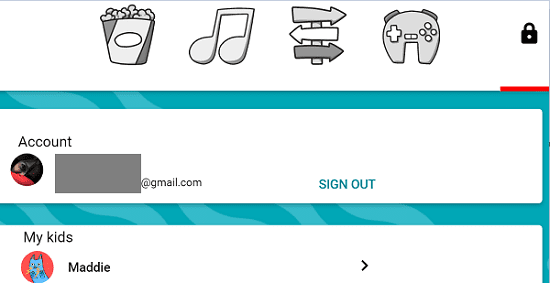
Ellenőrizze a kapcsolatot
Húzza ki az útválasztó tápkábelét, és várjon két percet. Ezután dugja vissza a tápkábelt, kapcsolja be az útválasztót, és ellenőrizze az eredményeket. Ha te nincs elég sávszélességük, váltson kábeles kapcsolatra, és válassza le a kapcsolatot használó összes többi eszközt.
Mobil eszközökön engedélyezze a Repülőgép módot néhány másodpercig, majd engedélyezze újra a mobil adatátvitelt. Másik megoldásként váltson Wi-Fi-kapcsolatra, és ellenőrizze, hogy a YouTube Kids-videók lejátszanak-e most.
Törölje a gyorsítótárat
Ideális esetben használja a YT Kids alkalmazást a Chrome-on. Tehát, ha a YouTube Kids nem működik a webböngésződben, menj ide Több lehetőség, válassza ki Történelem, és menj oda Böngészési adatok törlése. Törölje a gyorsítótárat és cookie-kat az elmúlt négy hétből, és ellenőrizze, hogy a probléma megszűnt-e. Ha továbbra is fennáll, törölje a YT Kids gyorsítótárát az idők kezdetétől.
Menj Beállítások, görgessen le a lehetőséghez Cookie-k és egyéb webhelyadatok és kattintson rá Minden cookie és webhelyadat. Belép "gyerekek” a keresőmezőben, és nyomja meg a gombot Távolítsa el az összes láthatót gombot a YT Kidshez társított gyorsítótár törléséhez. Frissítse a böngészőt, és ellenőrizze az eredményeket.
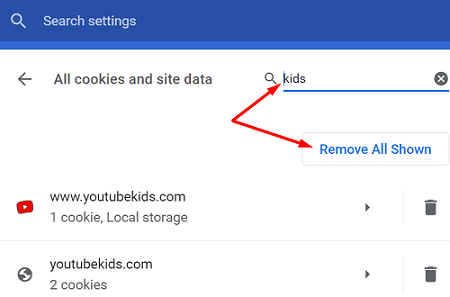
Ha a YouTube Kids mobilalkalmazást használod, látogass el ide Beállítások, válassza ki Alkalmazások elemre, majd érintse meg a lehetőséget Minden alkalmazás. Válaszd ki a YouTube Kids lehetőséget, menj ide Tárolás, és nyomja meg a Gyorsítótár törlése gomb. Indítsa újra az eszközt, és indítsa újra a YT Kids alkalmazást.
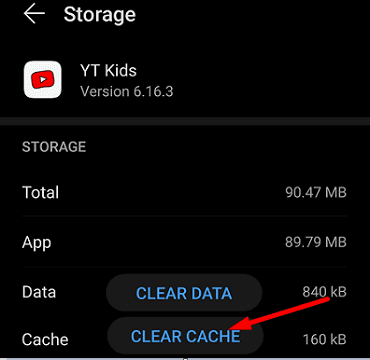
A böngészőbővítmények letiltása
Ha a probléma továbbra is fennáll a böngészőjében, tiltsa le az összes bővítményt, és próbálja újra. Nem ritka az hirdetésblokkolók és adatvédelmi bővítmények hogy beavatkozzon a YouTube forgatókönyveibe.

Ezenkívül ellenőrizze a frissítéseket, és telepítse a böngésző legújabb verzióját a számítógépére. Ha a probléma továbbra is fennáll, váltson másik böngészőre, és ellenőrizze, hogy a YouTube Kids most megfelelően működik-e.
Frissítse az alkalmazást
Ha a YouTube Kids mobilalkalmazás továbbra sem tölti be a videókat, indítsa el a Google Play alkalmazást, írja be a „YouTube Kids” szót a keresőmezőbe, és keressen frissítéseket. A legújabb frissítések telepítéséhez kattintson az alkalmazás melletti Frissítés gombra. Indítsa el az alkalmazást, és próbálja újra.
Szerkessze a szülői biztonsági beállításokat
Sok felhasználó panaszkodott, hogy a YouTube Kids a szülői beállítások szerkesztése után leállt. A probléma az, hogy ha bejelentkezel a szülői beállításokba, a YouTube jóváhagyottként jeleníti meg a tartalmat, de nem jelenik meg a gyerek fiókjában.
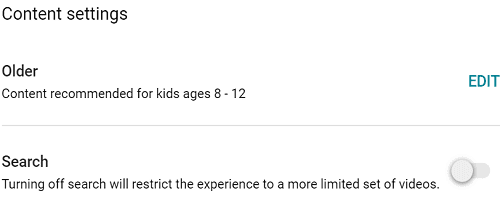
Térjen vissza a kezdeti beállításokhoz, és ellenőrizze, hogy a probléma megszűnt-e. Például, ha most a „Jóváhagyott csatornák” módszert használja, váltson a „Menj le a nyúllyukba” módszerre, és hagyja, hogy gyermeke használja a keresési funkciót. Várjon néhány percet, és térjen vissza a kívánt beállításokhoz.
Következtetés
Ha a YouTube Kids nem játszik le egyetlen videót sem, ellenőrizze a kapcsolatot, és jelentkezzen ki fiókjából. Ezután ellenőrizze a szülői biztonsági beállításokat, és törölje a gyorsítótárat. Ha mobilalkalmazást használ, ellenőrizze a frissítéseket. Az alábbi megoldások közül melyik vált be Önnek? Ossza meg visszajelzését az alábbi megjegyzésekben.